
نحوه انتخاب مانیتور مناسب برای کامپیوترتان
اگر شما هم مانند ما زمان زیادی را صرف خیره شدن به مانیتور رایانه خود می کنید، ممکن است بدنبال یک مانتیور خوب برای خود باشید. در این آموزش، برخی اصطلاحات را باز کردیم تا به شما در پیدا کردن بهترین نمایشگر ممکن برای نیازهایتان کمک کنیم.
اولین سوالی که همیشه باید هنگام خرید مانیتور از خود بپرسید این است که آیا حتی می تواند به کامپیوتر شما متصل شود؟ باید خروجی رایانه خود را بررسی کنید و ببینید چه نوع پورت هایی در دسترس هستند (اگر یک کارت گرافیک اختصاصی دارید، باید به آن خروجی ها نگاه کنید). سپس، مطمئن شوید که مانیتور شما دارای همان نوع پورت است – اگر اینطور نیست، به نوعی آداپتور یا کابل مخصوص نیاز دارید. در ادامه انواع مختلفی از پورت ها را مشاهده خواهید کرد.
آرایه گرافیک ویدیویی (VGA): قدیمی و قدیمی
VGA قدیمیترین استاندارد خروجی ویدیویی است که هنوز در رایانهها موجود است، عمدتاً در سیستمهای ارزانتر و لپتاپهای کلاس تجاری (برای اطمینان از اینکه میتوانند به سیستمهای پیشبینی قدیمیتر متصل شوند). اتصال کوچک و ذوزنقهای معمولاً با یک دوشاخه پیچدار به رنگ آبی ارائه میشود. VGA فقط یک سیگنال ویدیویی را حمل می کند – نه صدا.
VGA در مقایسه با سایر انواع اتصالات موجود محدودیت های زیادی دارد. این بر روی یک استاندارد آنالوگ کار می کند، بنابراین هیچ محدودیت فنی برای وضوح یا نرخ تازه سازی آن وجود ندارد، اما عملاً توسط توان الکتریکی و طول خود کابل محدود می شود. به طور کلی، اتصالات VGA فقط برای نمایشگرهای کمتر از وضوح استاندارد 1080p توصیه می شود که اکثر مانیتورهای جدید موجود در بازار امروز را رد می کند.

رابط بصری دیجیتال (DVI): قدیمی، اما هنوز قابل استفاده
DVI جانشین دیجیتال استاندارد VGA آنالوگ است. در حالی که اکنون بسیار قدیمی است، هنوز هم معمولاً روی مانیتورها، مادربردهای دسکتاپ و کارتهای گرافیک مجزا استفاده میشود، اگرچه اندازه نسبتا بزرگ و اتصال پیچدار آن به این معنی است که در لپتاپها محبوب نیست. اتصالات و کابل های DVI دو لینک از وضوح تا 2560×1600 در 60 هرتز پشتیبانی می کنند. این برای اکثر مانیتورهای مدرن کوچک و متوسط کافی است. DVI همچنین فقط یک سیگنال ویدیویی را حمل می کند.
رابط چند رسانه ای با وضوح بالا (HDMI): بسیار رایج و راحت
اگر تلویزیون صفحه فلت دارید، احتمال اینکه قبلاً با پورت ها و کابل های HDMI آشنایی داشته باشید، بسیار خوب است. HDMI یک استاندارد دیجیتالی است که هم صدا و هم تصویر را حمل می کند – به این معنی که اگر مانیتور شما دارای بلندگوهای داخلی یا جک هدفون باشد، نیازی به اتصال صوتی جداگانه نیست. HDMI احتمالاً محبوبترین استاندارد اتصال ویدیویی بین قابلیت صوتی و تصویری و فراگیر بودن آن در تلویزیونها و نمایشگرها در بازار است.
پورت ها و کابل های HDMI بر اساس زمان عرضه دارای قابلیت های متفاوتی هستند. استاندارد اصلی (1.0) تنها می تواند حداکثر وضوح 1920در 1200 پیکسل در 60 هرتز را مدیریت کند، اما آخرین نسخه (HDMI 2.1a) می تواند یک تصویر عظیم 8K در 60 هرتز یا یک تصویر 4K در 120 هرتز ارسال کند. اگر به دنبال مانیتوری با وضوح یا نرخ تازه سازی بالا هستید، اتصال HDMI با آخرین نسخه یک انتخاب عالی است.
DisplayPort: ویژگی های بسیار برای کاربران کامپیوتر
DisplayPort یکی از پیشرفته ترین اتصالات موجود برای رایانه های مدرن است. مانند HDMI، استاندارد به طور مداوم به روز می شود و می تواند ویدیو و صدا را روی یک کابل واحد کنترل کند. اما به عنوان اتصالی که به طور خاص برای رایانه ها طراحی شده، قابلیت های دیگری را نیز در بر می گیرد. به عنوان مثال، برخی از مانیتورهای دارای DisplayPort را میتوان در یک «Daisy Chain» به یکدیگر متصل کرد و به دو یا چند نمایشگر اجازه میدهد تنها با یک کابل از آخرین نمایشگر به رایانه متصل شوند.
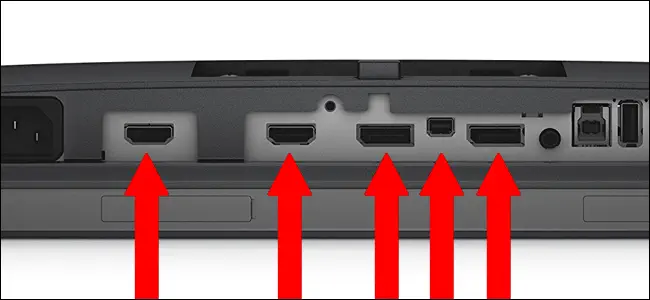
DisplayPort نسخه 1.4 پیشرفتهترین استانداردی است که میتوانید در مارس 2022 خریداری کنید. از وضوح 4K تا حداکثر 240 هرتز – یک امتیاز بزرگ برای گیمرها – یا 8K با حداکثر 60 هرتز پشتیبانی میکند. اتصال ذوزنقهای در اکثر کارتهای گرافیک مجزا و برخی لپتاپها استاندارد است، اما برخی از طراحیهای صرفهجویی در فضا از اتصال کوچکتر Mini DisplayPort استفاده میکنند.
DisplayPort 2.0 آخرین استاندارد DisplayPort است و پیشرفت های قابل توجهی را نسبت به DisplayPort 1.4 به ارمغان می آورد. این نسخه دو برابر پهنای باند کل DisplayPort 1.4 را ارائه می دهد و می تواند یک صفحه نمایش 16K با فرکانس 60 هرتز یا دو نمایشگر 8K با فرکانس 120 هرتز ایجاد کند. از مارس 2022، هیچ مانیتوری در بازار وجود ندارد که از DisplayPort 2.0 پشتیبانی کند، اما پردازندههای گرافیکی اختصاصی اینتل (که در اواسط سال 2022 عرضه میشوند) انتظار میرود از این استاندارد پشتیبانی کنند و پردازندههای گرافیکی نسل بعدی Nvidia و AMD نیز احتمالاً از این استاندارد پشتیبانی خواهند کرد.
USB-C: جدید و بسیار مفید
لپ تاپ های جدیدتر که از استاندارد اتصال USB-C استفاده می کنند (یک بیضی قابل برگشت به جای اتصال مستطیلی USB-A) معمولاً می توانند ویدیو و صدا را از طریق اتصال ارسال کنند. USB-C می تواند صدا و تصویر را از طریق دیسپلی پورت، HDMI یا تاندربولت منتقل کند، اگر دستگاه شما از آن پشتیبانی کند.
نسخه سوم و چهارم تاندربولت به جای اتصال اختصاصی، از دوشاخه USB-C استفاده می کند. این بسیار مفید است، زیرا میتوان یک لپتاپ را شارژ کرد، آن را با دستگاههایی مانند تلفن وصل کرد و رسانههای خروجی را به یک صفحه نمایش خارجی با استفاده از یک اتصال یکسان کرد.
با این حال، مانیتورهای سازگار با تاندربولت در زمان نگارش هنوز نسبتاً غیرمعمول هستند و فقط جمعوجورترین و شیکترین لپتاپها گزینههای رایجتری برای اتصال ویدیویی مانند DisplayPort یا HDMI را حذف میکنند. خرید مانیتور با اتصال USB-C تنها در صورتی باید اولویت داشته باشد که به طور مکرر لپتاپ را فقط با گزینه خروجی ویدیوی تاندربولت متصل میکنید. حتی در این صورت، استفاده از کابل USB-C به DisplayPort یا HDMI ممکن است (و کاملاً رایج است).
اتصالات و آداپتورهای چندگانه
حتی مانیتورهای ارزان قیمت حداقل دو گزینه مختلف برای اتصالات ویدیویی دارند. مانیتورهای میان رده و رده بالا بیشتر خواهند بود – برای مثال، مانیتورهای دل از اتصالات DVI، HDMI و DisplayPort پشتیبانی می کنند. به مشخصات هر مانیتوری که در نظر دارید نگاهی بیندازید تا طیف وسیعی از گزینه های خود را ببینید. حتی اگر مانیتور مورد نظر شما طعم دقیق اتصال مورد نظر را نداشته باشد، اکثر اتصالات دیجیتال را می توان با کابل های آداپتور با یکدیگر تطبیق داد. اینها عموماً قابل اعتماد هستند، اگرچه به طور پیش فرض مطابق با مشخصات هر اتصال قدیمی تر یا پیچیده تر هستند.
اندازه صفحه نمایش: چقدر بزرگ است؟

اندازه صفحه نمایش یک انتخاب شخصی است و یکی از عوامل اصلی هزینه مانیتور رایانه است. در حالی که نیازهای خود را بهتر از ما میدانید، میتوانیم چند دستورالعمل را پیشنهاد کنیم:
- اگر از مانیتورهای بزرگتر برای اهداف گرافیکی استفاده می کنید بهتر هستند: برای تماشا یا ویرایش ویدیو، بازی های ویدیویی فشرده گرافیکی، عکاسی و غیره.
- اگر کار زیادی روی رایانه شخصی خود انجام می دهید، ممکن است متوجه شوید که نمایشگرهای بزرگتر (و چندگانه) می توانند باعث بهره وری افراد شوند.
- اگر به شدت از رایانه برای هر یک از این اهداف استفاده نمی کنید، ممکن است نیازی به نمایشگر بزرگ نداشته باشید.
- توجه داشته باشید که برخی از مانیتورها ممکن است برای استفاده راحت روی میزتان خیلی بزرگ باشند. معمولاً هر چیزی بالاتر از 34 اینچ برای فاصلههای استاندارد مشاهده رایانه بسیار بزرگ است.
با در نظر گرفتن این دستورالعمل ها، اندازه ای را انتخاب کنید (اندازه گیری شده در اینچ مورب) که برای شما مناسب است.
نسبت تصویر: چه شکلی است؟
نسبت تصویر نمایشگر، نسبت عرض صفحه نمایشگر به ارتفاع آن است. اکثر مانیتورهایی که امروزه فروخته می شوند از 16:9 استفاده می کنند، یعنی همان نسبت تصویر تلویزیون ها، تا تماشای ویدیوی تمام صفحه ایده آل را داشته باشند. 16:10 کمی بلندتر است، به خصوص برای مدل های “حرفه ای” یا گرافیکی، اگرچه پیدا کردن آن کمی سخت تر است. نسبتهای مربعی قدیمیتر، مانند 4:3 و 5:4، به ندرت در نمایشگرهای مدرن دیده میشوند.
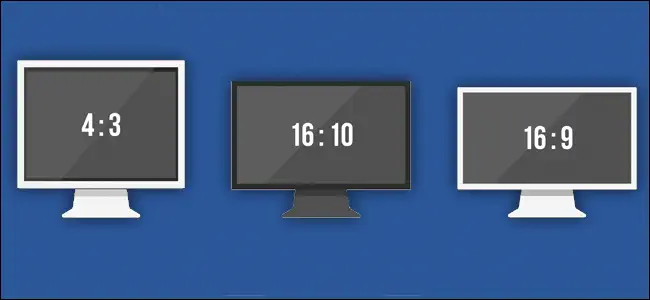
16:9 احتمالاً برای اکثر کاربران ایده آل است، اما دسته جدیدی از مانیتورهای فوق عریض نیز در حال افزایش محبوبیت هستند. این مانیتورهای فوق عریض برای انجام چند کار با چندین پنجره برنامه یا ارائه یک میدان دید فوق عریض برای بازی طراحی شده اند. این نمایشگرها از نسبت تصویر کشیده 21:9 یا بیشتر استفاده میکنند و نسبت به نمونههای معمولی خود بسیار گرانتر هستند.
رزولوشن صفحه: تصویر چقدر واضح است؟
اکنون که از CRT خارج شدهایم، هر نمایشگر مدرن تصویر خود را با شبکههایی از پیکسلها ایجاد میکند. وضوح یک مانیتور به تعداد کل پیکسل های آن اشاره دارد که به عنوان مقدار عددی افقی با عمودی بیان می شود. بنابراین یک اندازه وضوح استاندارد، 1920×1080، در واقع شامل بیش از دو میلیون پیکسل جداگانه در صفحه نمایش است.
به طور کلی، وضوح بالاتر بهتر است. حتی مانیتورهای ارزان قیمت این روزها حداقل دارای وضوح 1920×1080 هستند که فرمت استاندارد آن “1080p” است. این وضوح خاص با اکثر تلویزیونهای LCD استاندارد، بسیاری از تلفنها و تبلتها، و طیف گستردهای از فناوریهای دیگر، مانند وضوح استریم اکثر ویدیوهای وب و دیسکهای Blu-ray مشترک است. اما گزینه های بزرگتر و بهتری نیز وجود دارد:
- 1280×800، 1440×900، 1600×900، 1680×1050 استانداردهای رزولوشن قدیمی تری هستند که فقط در مانیتورهای بسیار کوچک و ارزان یافت می شوند.
- 1920×1080 یا «1080p»، وضوح استاندارد مانیتور است که تقریباً در هر اندازه ای موجود است. این یک نسبت تصویر استاندارد 16:9 است که آن را شبیه تلویزیون اتاق نشیمن شما می کند. گاهی اوقات به آن “Full HD” نیز گفته می شود.
- 1920×1200 کمی بلندتر از 1080p است و در مانیتورهای تجاری و گرافیکی محبوب است.
- 2560×1440 یک گزینه 16:9 با رزولوشن بالاتر است که گاهی اوقات در محافل بازی “2K” یا “1440p” نامیده می شود.
- 2560×1600 یک نوع 16:10 از رزولوشن 2560×1440 است.
- رزولوشن 3840×2160 «4K» است، به این دلیل که چهار برابر وضوح 1080p است. 4K اغلب به عنوان “Ultra High Definition” یا UHD شناخته می شود.
- 7680×4320 وضوح “8K” است. نمایشگرهای 8K هنوز بسیار گران هستند، اما اکنون به راحتی به عنوان مانیتور کامپیوتر و تلویزیون در دسترس هستند.
رزولوشنهای دیگری را نیز در آنجا خواهید دید، که اغلب از طرحهای مانیتور فوق عریض که عمدتاً برای بازی و تماشای رسانه کاربرد داشته، استفاده میشوند. یک مانیتور به طور کلی هنگامی که تصویری را با همان رزولوشن پنل خود نمایش می دهد که به آن وضوح “native” نیز می گویند، بهترین ظاهر را دارد. پیکربندی رایانه شما به گونه ای که آن را با وضوح کمتر نشان دهد، به خصوص اگر نسبت تصویر مطابقت نداشته باشد، باعث ایجاد یک تصویر تار یا مخدوش می شود.
شرایطی وجود دارد که نمایشگر با وضوح فوق العاده بالا ممکن است ایده آل نباشد. کاربران دوراندیش (یا آنهایی از ما که در خواندن متن های کوچک مشکل داریم) ممکن است نمایشگرهایی با وضوح اصلی کوچکتر را ترجیح دهند، اگرچه در اکثر سیستم عامل های مدرن تنظیماتی وجود دارد که متن های کوچک ناخوانا را در خود جای دهد.
نوع پنل: رنگ ها و زوایای دید چگونه هستند؟
پنل های LCD مدرن را می توان به دو نوع طراحی اصلی تقسیم کرد: نماتیک پیچ خورده (TN) یا سوئیچینگ درون صفحه (IPS). تفاوتهای بین اینها بسیار فنی است، اما تنها چیزی که واقعاً باید بدانید این است که تولید پنلهای LCD-TN ارزانتر است و بنابراین در مانیتورهای ارزانتر یافت میشود، در حالی که پنلهای LCD-IPS بازتولید رنگ و زاویه دید بهتری دارند. با این حال، پنلهای IPS معمولاً زمان پاسخدهی کندتری دارند که باعث میشود برای گیمرها مناسبتر نباشند.
همچنین پنل های LCD با تراز عمودی (LCD-VA) وجود دارد. پنل های VA سعی می کنند فاصله بین نمایشگرهای IPS و OLED را پر کنند. پنل های VA معمولاً در مقایسه با پنل های IPS کنتراست و بازتولید رنگ بهتری دارند، اما از زاویه دید بدتر و زمان پاسخ آهسته تر رنج می برند. پنل های OLED روز به روز در گوشی ها و تلویزیون ها محبوبیت بیشتری پیدا می کنند. کنتراست باورنکردنی و رنگهای روشن آنها جذاب هستند، اما این پنلها در انتقال به مانیتورهای کامپیوتر بسیار کند بودهاند. مانیتورهای OLED (و QD-OLED) معمولا قیمت بالایی دارند، اما به تدریج مقرون به صرفه تر می شوند.
نرخ تازه سازی: موشن چقدر روان است؟
نرخ تازه سازی مانیتور نشان می دهد که هر چند وقت یکبار تصویر روی صفحه نمایش را تازه می کند که بر حسب هرتز بیان می شود. استاندارد ال سی دی 60 هرتز است. اکثر کاربران به مانیتوری با مقدار بیشتر از این نیاز ندارند؛ با این حال، گیمرها اغلب نرخهای تازهسازی سریعتر را ترجیح میدهند، که امکان انیمیشن و حرکت نرمتر و پویاتر را در بازیها فراهم میکند (اگر رایانه آنقدر قدرتمند باشد که نرخ فریم را بالاتر ببرد). نمایشگرهای با برند بازی می توانند تا 120، 144، 165 یا حتی 240 هرتز افزایش یابند.
برخی از این مانیتورهای بازی رده بالاتر حتی دارای قابلیتی هستند که به عنوان نرخ تازه سازی متغیر شناخته می شود. آنها به گونه ای طراحی شده اند که مانیتور با همان نرخ فریم خروجی سیستم شما (و هر بازی که بازی می کنید) تازه می شود. بنابراین، به عنوان مثال، اگر بازی شما با سرعت 50 فریم در ثانیه رندر می شود، مانیتور با 50 فریم در ثانیه رفرش می شود. اگر بازی به سرعت رندر متفاوتی برسد، مانیتور فوراً با آن مطابقت دارد.
این ویژگی به کارت گرافیک شما بستگی دارد و دو استاندارد متفاوت برای دو سازنده اصلی کارت گرافیک وجود دارد: انویدیا G-sync و AMD نیز Freesync نام دارد. به دنبال مانیتوری باشید که از هر نوع کارتی که استفاده می کنید پشتیبانی کند.
روشنایی: چقدر نور می تواند روشن کند؟
روشنایی مانیتور معمولا چیزی نیست که بیشتر ما باید به آن توجه کنیم. روشنایی بر حسب واحد کاندلا در متر مربع (cd/m22) اندازهگیری میشود که بیشتر به عنوان «nits» شناخته میشود. امتیاز بیشتر از 200 نیت برای تقریباً هر کسی باید به اندازه کافی خوب باشد. مانیتورهای روشن تر – با 300 نیت یا بیشتر – به نمایش بهتر رنگ و نسبت کنتراست بهتر اجازه می دهند. متخصصان گرافیک (طراحان، عکاسان و غیره) و گیمرها ممکن است مانیتور روشنتری را برای رنگهای غنیتر و دقیقتر ترجیح دهند.

نسبت کنتراست: مشکی های مشکی تر و سفیدی های سفیدتر
نسبت کنتراست تفاوت بین روشنایی روشن ترین سفید و تاریک ترین تاریکی است که یک صفحه نمایش می تواند تولید کند. این برای یک نمایشگر مهم است، زیرا هر چه کنتراست در این دو حالت افراطی بیشتر باشد، تفاوتهای رنگ و ارزش مانیتور میتواند نمایش داده شود. نسبت کنتراست یک مشخصات سخت برای تعیین کمیت است. برای قضاوت در مورد یک نمایشگر خوب بسیار مهم است. مشکل این است که هیچ استاندارد صنعتی واقعی برای نسبت کنتراست وجود ندارد، بنابراین اکثر تولیدکنندگان از تکنیکهای داخلی خود برای اندازهگیری استفاده میکنند. یک سازنده ممکن است نسبت 30000:1 و دیگری نسبت 600000:1 را ادعا کند، اما وقتی نمایشگرهای آنها در کنار هم قرار می گیرند، ممکن است حتی متوجه تفاوت نشوید.
بسیاری از متخصصان حداقل نسبت کنتراست 350:1 را توصیه می کنند (و ما به طور کلی موافق هستیم)، اگرچه با فناوری LCD فعلی، در واقع بعید به نظر می رسد که نسبت هایی به این کوچکی ببینید. بهترین توصیه ما این است که با توجه به نیاز و بودجه خود خرید کنید و بررسی کنید که دیگران در مورد مانیتوری که قصد خرید آن را دارید چه می گویند. برخی از مانیتورها همچنین دارای فناوری پیشرفته ای برای افزایش نسبت کنتراست هستند: اینها گاهی اوقات “Dynamic Contrast Ratio” یا “Advanced Contrast Ratio” نامیده می شوند.
رنگ ها: چه میزان می تواند نمایش دهد؟
هر مانیتوری که ارزشش را داشته باشد، 16.7 میلیون رنگ کامل (24 بیتی) را از فضای رنگی RGB نمایش می دهد. برخی از مانیتورهای قدیمی VGA ممکن است همه این موارد را نمایش ندهند و فقط در حالت های رنگی کمتر از 24 بیت کار می کنند. اگر به دنبال خرید یک مانیتور جدید هستید، این ارزشی است که واقعاً نیازی به نگرانی در مورد آن ندارید. تقریباً همه مانیتورهای مدرن دارای قابلیت رنگ 24 بیتی هستند.
زاویه دید: آیا تصویر از کناره ها تغییر شکل می دهد؟
زاویه دید به این اشاره دارد که شما می توانید قبل از اینکه تصویر مخدوش شود تا چه حد از کناره مانیتور فاصله بگیرید. در یک دنیای عالی، زاویه دید 180 درجه LCD خواهد بود، به این معنی که شما می توانید صفحه نمایش را در هر نقطه ای ببینید، تا زمانی که از جلو به آن نگاه کنید. در حال حاضر، بسیاری از مانیتورهای LCD دارای زاویه دید تا 170 درجه هستند.
در واقع، این مقداری است که در تلویزیونها بسیار مهمتر است، زیرا اغلب بینندگان متعددی در مکانهای مختلف در اطراف اتاق نشستهاند. مانیتورها اغلب توسط یک نفر که مستقیماً در جلو نشسته استفاده می شود. با این حال، اگر از مانیتور خود برای تماشای برنامهها با افراد دیگر نیز استفاده میکنید، یا شاید یک متخصص گرافیک هستید که باید گروههایی از مردم را در حال تماشای مانیتور قرار دهید، ممکن است بخواهید زاویه دید را در نظر بگیرید. در غیر این صورت، اکثر مردم از زاویه دید 140 درجه به بالا راضی خواهند بود.
زمان پاسخ: آیا موشن بلور وجود دارد؟
زمان محدودی طول میکشد تا پیکسلهای یک مانیتور از رنگی به رنگ دیگر تغییر کنند و فاصله بین این تغییرات «زمان پاسخ» نامیده میشود. این عدد بر حسب میلی ثانیه (ms) اندازه گیری می شود و هر چه عدد کوچکتر باشد، زمان پاسخگویی بهتر است. زمان پاسخدهی سریع میتواند کیفیت ویدیو را بهبود بخشد، اما برای اکثر افراد (حتی متخصصان گرافیک)، این یک ویژگی حیاتی نیست.
با این حال، زمان پاسخدهی سریعتر برای عملکرد بازیهای رایانه بسیار مهم است، زیرا زمان پاسخدهی کندتر میتواند باعث تاری حرکت شود. گیمرها باید زمان پاسخگویی سریع (کمتر از 8 میلیثانیه و هرچه کمتر بهتر) بخواهند تا مطمئن شوند که نمایشگر آنها بر عملکرد آنها در بازیهای سریع تأثیر نمیگذارد.
ویژگی های دیگر برای جستجو
سایر ویژگی هایی که در خرید مانیتور باید در نظر گرفت عبارتند از:
- هاب USB: مجموعه ای داخلی از درگاه های USB که به شما امکان می دهد دستگاه ها را در زمانی که رایانه شما دور از دسترس است وصل کنید. برای ماوس، کیبورد و فلش مموری بسیار مفید است.
- صفحه منحنی: یک انحنای جزئی نسبت به پنل LCD. برخی آن را به دلایل سبکی یا زاویه دید ترجیح می دهند، اما این یک ویژگی ضروری نیست.
- پایه قابل تنظیم: مانیتورهای درجه یک امکان تنظیم ارتفاع نمایشگر را دارند. برخی حتی می توانند نمایشگر را برای نمایش پرتره بچرخانند.
- سازگاری با VESA: یک براکت نصب استاندارد. اگر می خواهید از پایه دو یا سه مانیتور استفاده کنید یا مانیتور خود را به دیوار نصب کنید ضروری است. برخی از مدل های ارزان قیمت یا بسیار نازک دارای پایه VESA نیستند.
- Daisy chain: توانایی اتصال چند مانیتور به هم با یک اتصال به یک کامپیوتر.
- بلندگوها یا دوربین های یکپارچه: بلندگوها یا وب کم های تعبیه شده در صفحه نمایش. برخی از مانیتورهای تجاری نوارهای بلندگوی افزودنی را نیز ارائه می دهند.
- تصویر در تصویر و ورودیهای متعدد: برخی از مانیتورهای تجاری پیشرفته میتوانند ورودیهای چند رایانه را در یک زمان نمایش دهند.
در حالی که اینها به طور کلی به اندازه برخی از مشخصات دیگر که ما پوشش داده ایم بسیار مهم نیستند، می توانند برای شما بسیار مهم باشند.



